WindowsBez vášho vedomia beží na pozadí a v popredí nespočetné množstvo služieb a procesov.Tieto sa sčítavajú, aby vám poskytli najlepšiu používateľskú skúsenosť s oknami systému Windows.Niekedy však proces alebo služba začne spotrebovávať nezvyčajne vysoké využitie disku.To nás vedie k zamysleniu sa nad tým, čo to je a či je to bezpečné.V tomto článku si jeden taký prípad predstavíme.budeme diskutovaťCompatTelRunner.Potom nájdete odpovede na všetky otázky súvisiace s CompatTelRunner, ako naprČo je CompatTelRunner.exe? Bezpečné alebo vírusové? Aké je vysoké využitie disku CompatTelRunner.exe? ako riesit?
Začnime hľadať riešenia všetkých týchto problémov.
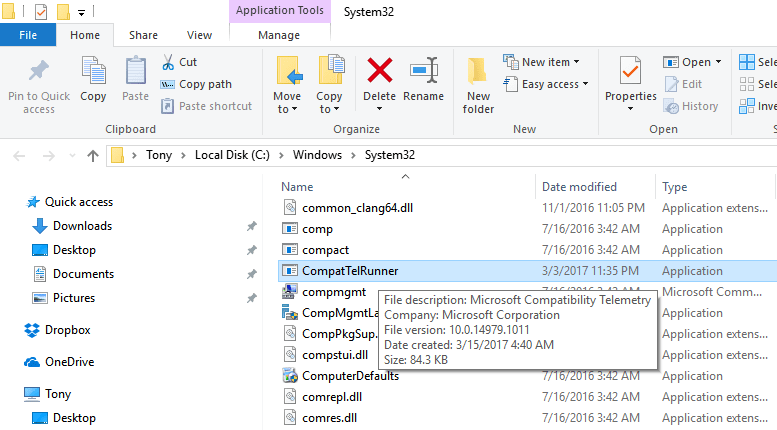
Čo je ComPatTelRunner.exe?
CompatTelRunner (.exe) show kompatibilitaOdhadca 電話meranie bežec. na názov súboruzexePrípona znamená spustiteľný súbor. CompatTelRunner.exe Je proces systému Windows na inováciu vášho systému na najnovšiu verziu operačného systému alebo inú inováciu balíka Service Pack.
Môže sa tiež použiť na vykonanie diagnostiky v počítači, aby sa zistilo, či existujú problémy s kompatibilitou a Program zvyšovania spokojnosti zákazníkov spoločnosti Microsoft"Zbierajte telemetrické informácie o programe.Umožňuje spoločnosti Microsoft zabezpečiť kompatibilitu, keď chcete nainštalovať najnovšiu verziu operačného systému Windows.
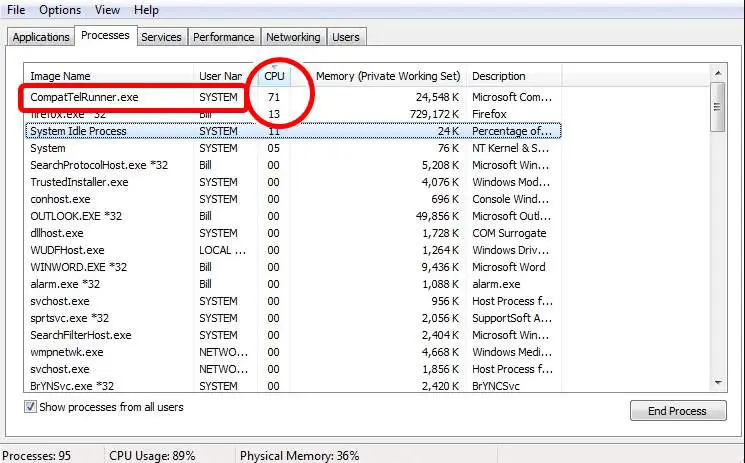
Tento proces je Windows Update (konkrétneKB2977759)Časť , čo je aktualizácia kompatibility pre Windows 7 RTM (vydaná výrobcom).Aktualizácia je jednou z mnohých príprav na inováciu na najnovšiu verziu operačného systému Windows.
Kde sa nachádza CompatTelRunner a je to dôležitý proces?
Súbor CompatTelRunner.exe sa nachádza na adreseSystem32priečinok a vlastní ho TrustedInstaller.Stretnete sa s každou úpravou alebo odstránením, ktoré sa pokúsite vykonať"Prístup zamietnutý"chyba, čo znamená, že ho nemôžete ľubovoľne upravovať ani mazať.Je to preto, že proces jeTrustedInstallermať, a všetky ostatnéspracovať tento proces ibaiba na čítaniepovolenia, takže nemôžete vykonávať úpravy
Tento proces však v skutočnosti nie je potrebný a možno ho odstrániť.stále, ak naozaj chcete, aby spoločnosť Microsoft sama diagnostikovala systém a spustila kontroly kompatibility, potomnech to beží.Pre niektorých to môže byť aj otázka súkromia.Ako už bolo spomenuté, v súbore nemôžete robiť žiadne zmeny ani mazať, stále existuje spôsob.Zahŕňa to prevzatie vlastníctva procesu, po ktorom môžete proces vymazať bez toho, aby ste vymazali celýAktualizácia systému Windows, aby ste sa vyhli problémom.Prípadne si môžete program ponechať a jednoducho ho vypnúťspustiť programPlánované úlohy.
Je to vírus alebo je to bezpečné?
真正 的CompatTelRunnerje proces Windows a je 100% bezpečný.Niekedy však vírus alebo spyware môže použiť názov procesu CompatTtelRunner.exe, aby sa zamaskoval.Ak nájdete súbor s rovnakým názvom na inom mieste, ako bolo pôvodne uvedené, dôrazne sa odporúča použiť spoľahlivýantivirusový softvérnaskenujte to.
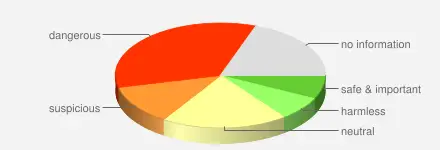
CompatTelRunner.exeIná otázkaÁno, je to spustiteľný súbor, takže môže niekedy poškodiť váš počítač.
Aké je vysoké využitie disku CompatTelRunner?
V niektorých prípadoch začne proces CompatTelRunner spotrebovať veľadiskkapacitu a bežať dlhšie.Tento proces spotrebúva šírku pásma úložného priestoru a viac CompatTellRunner.exe Súbory sa začali zobrazovať v správcovi úloh, čo spotrebovávalo CPU a disk.To môže spôsobiť zníženie výkonu celého počítača a nakoniec aj jeho"zmraziť". toto sa voláCompatTelRunner vysoké využitie diskuproblém.在windows 7A10na počítači,Tento problém sa vyskytuje najčastejšie.Našťastie existuje niekoľko riešení tohto problému.
Ako opraviť chybu vysokého využitia disku CompatTelRunner v systéme Windows 10?
Vysoké využitie disku CompatTelRunner môžete opraviť tak, že opravíte poškodený systémový súbor spôsobujúci konflikt, deaktivujete proces alebo ho vymažete.budemkrok za krokompovedať vám všetky tieto riešenia.Postupujte podľa krokov a robte to, čo cítite.
1. Opravte poškodené systémové súbory
Poškodené systémové súbory môžete opraviť pomocou príkazu sfc / scannow.Na vyriešenie problému postupujte podľa nasledujúcich krokov:
Krok 1: Súčasnestlačte tlačidloKláves Windows + Xprejdite do ponuky pokročilých používateľov a potom vybertePríkazový riadok (Admin)".
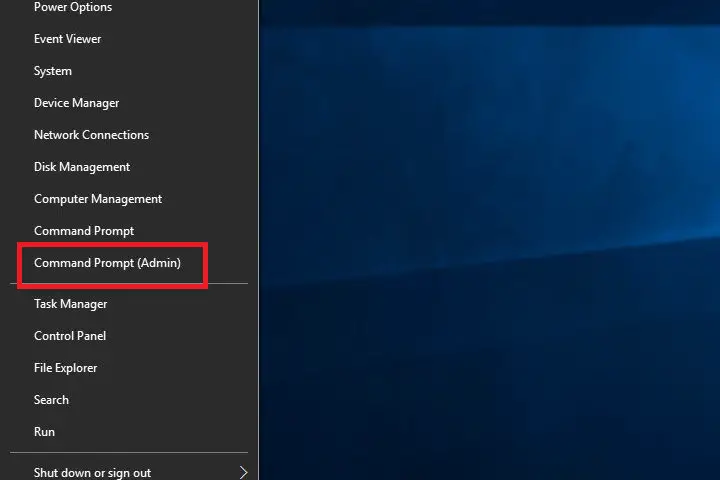
Krok 2:V okne príkazového riadka zadajtesfc / scannow,Potomstlačte Enter.
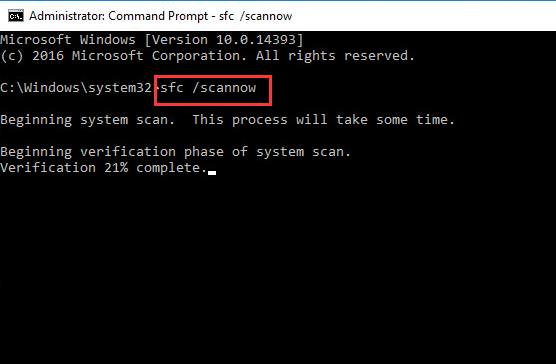
Krok 3: Trpezlivo čakajte, nechajte proces dokončiť.po,Reštartpočítač.
alebo
Môžete tiež použiť tento skvelý softvér tretích stránReimage Plus, skenuje a opravuje poškodené systémové súbory veľmi jednoduchým spôsobom na opravu chýb.
2. Zakážte CompatTelRunner
Proces CompatTelRunner môžete zakázať, aby ste predišli problémom s vysokým využitím disku.Na vyriešenie problému postupujte podľa nasledujúcich krokov:
Krok 1: SúčasnestlačteKláves Windows + Rpristúpiť "bež"dialóg. V ňomtypu taskschd.msc,Potomstlačte Enter. plánovač úloh Otvorí.
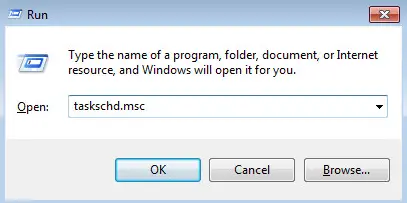
Krok 2:Prejdite na pravú stranu tably a rozbaľte: Knižnica plánovača úloh > Microsoft > Windows > Aplikácia.
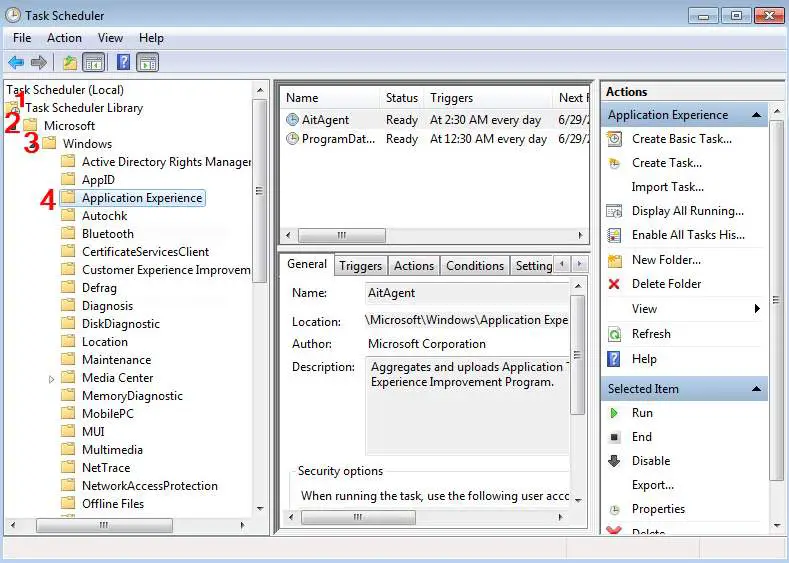
Krok 3:Teraz kliknite pravým tlačidlom myši na názovZhodnotiteľ kompatibility Microsoft úloha, potom vyberte zakázať.
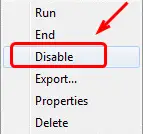
3. Odstráňte CompatTelRunner
Môžete sa prihlásiť ako správca a odstrániť proces CompatTelRunner, aby ste zabránili tomu, aby zaberal veľa disku.Na vyriešenie problému postupujte podľa nasledujúcich krokov:
Poznámka: Uistite sa, že ste prihlásení ako správca.
Krok 1: Súčasne stlačteKláves Windows + Rpristúpiť "bež"dialóg.typu WINDOWSSYSTEM32:Cv ňom a klikniteZadajte.
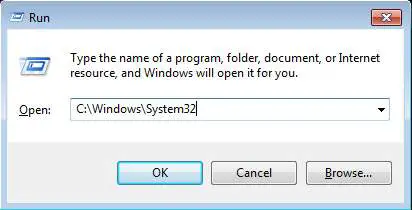
Krok 2: V tomto priečinku nájdite CompatTelRunner.exe priečinok.Kliknite naň pravým tlačidlom a vyberte " atribúty".
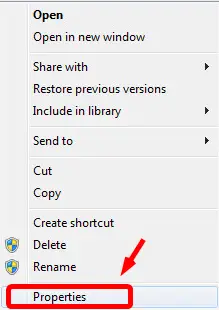
Krok 3:Prepnúť na " bezpečnosť" a potom vyberte " pokročilé" Tlačidlo.
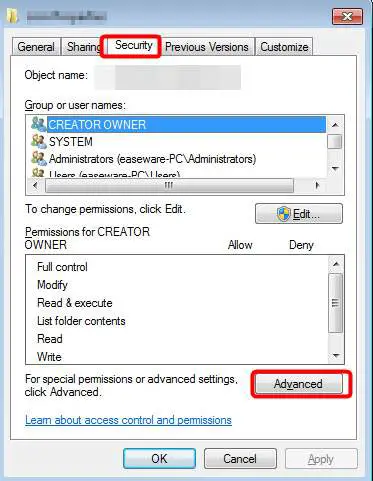
Krok 4:Teraz prejdite na " majiteľ" a potom vyberte " upraviť" Tlačidlo.
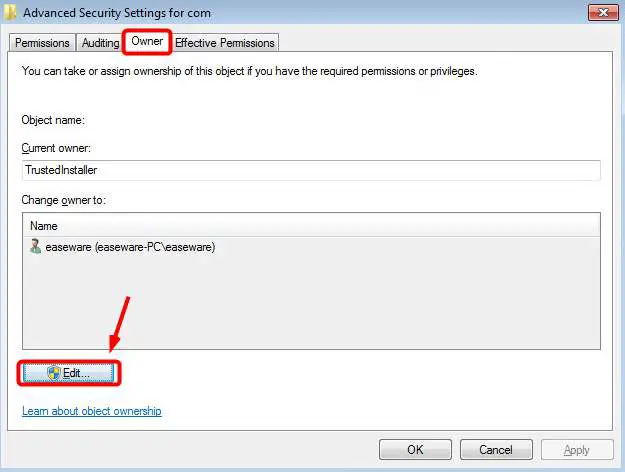
Krok 5:Ďalej si budete môcť vybrať ako správca.Potom kliknite aplikácie A 確定 uložiť zmeny.
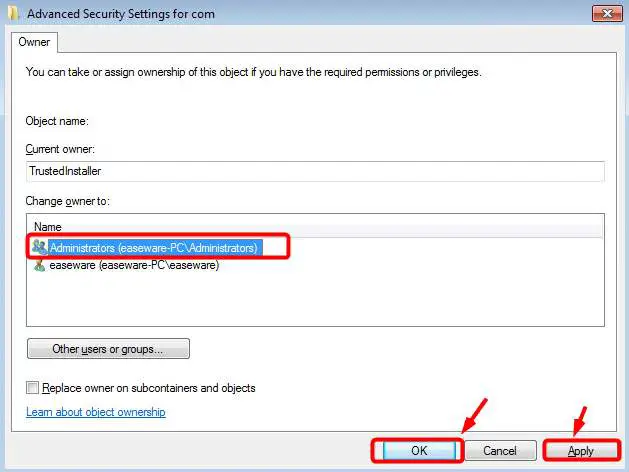
Krok 6:Zobrazí sa dialógové okno s upozornením.Najprv zatvorte všetky okná vlastností a potom kliknite na „ Samozrejme" Posunúť sa ďalej.
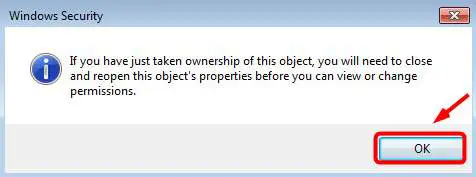
Krok 7:Teraz kliknite pravým tlačidlom myšiCompatlrunner.exe ,Potom ešte razvybrať si vlastnosti.Ďalej prepnite na „ bezpečnosť" a potom kliknite na pokročilé" Tlačidlo.Potom prejdite na „ povolenia" vyberte zo zoznamu účet, ktorý chcete použiť, a potom kliknite upraviť".
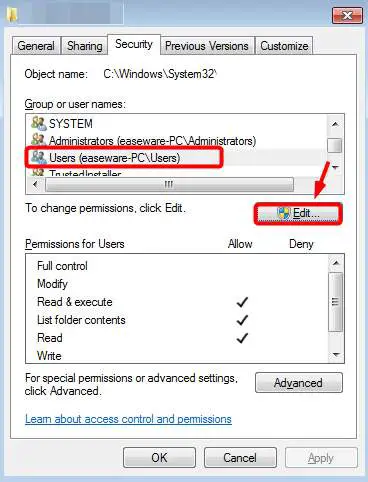
Krok 8:Nakoniec vyberte používateľský účet, ktorý používate, a klikniteplne ovládaťz dovoliť 框 .kliknite 確定 Ak chcete uložiť zmeny.Teraz môžete jednoducho odstrániť súbor CompatTelRunner.exe bez akýchkoľvek problémov.
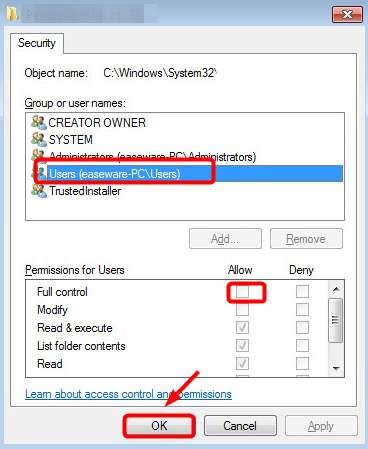
kompletný.
záver
Tu je to, čo potrebujete vedieťCompatTelRunnerA jednoducho opravte úplné informácie o vysokej spotrebe disku.Dúfam, že vám môžem pomôcť.

![Nastavenie e-mailu Cox v systéme Windows 10 [pomocou aplikácie Windows Mail] Nastavenie e-mailu Cox v systéme Windows 10 [pomocou aplikácie Windows Mail]](https://infoacetech.net/wp-content/uploads/2021/06/5796-photo-1570063578733-6a33b69d1439-150x150.jpg)
![Riešenie problémov s prehrávačom Windows Media Player [Sprievodca systémom Windows 8 / 8.1] Riešenie problémov s prehrávačom Windows Media Player [Sprievodca systémom Windows 8 / 8.1]](https://infoacetech.net/wp-content/uploads/2021/10/7576-search-troubleshooting-on-Windows-8-150x150.jpg)
![Opravte chybu Windows Update 0x800703ee [Windows 11/10] Opravte chybu Windows Update 0x800703ee [Windows 11/10]](https://infoacetech.net/wp-content/uploads/2021/10/7724-0x800703ee-e1635420429607-150x150.png)




![Spustite príkazový riadok v systéme Windows [7 spôsobov] Spustite príkazový riadok v systéme Windows [7 spôsobov]](https://infoacetech.net/wp-content/uploads/2021/09/%E5%95%9F%E5%8B%95%E5%91%BD%E4%BB%A4%E6%8F%90%E7%A4%BA%E7%AC%A6-150x150.png)

![Ako zobraziť verziu systému Windows [veľmi jednoduché]](https://infoacetech.net/wp-content/uploads/2023/06/Windows%E7%89%88%E6%9C%AC%E6%80%8E%E9%BA%BC%E7%9C%8B-180x100.jpg)

